Nous supprimons tous accidentellement des fichiers. Mais nous n’avons pas tous un moyen de récupérer ces fichiers. Bien sûr, il existe différentes applications pour vous aider à récupérer des fichiers supprimés , mais pourquoi cela n’a-t-il pas été intégré à Windows? Ces applications existent depuis des décennies. Microsoft, vous auriez sûrement pu le faire il y a longtemps!
Eh bien, Microsoft l’a finalement fait. Sorte de. La nouvelle application Windows File Recovery n’est pas comme l’application de pointer-cliquer moyenne. Non, c’est un utilitaire d’ interface de ligne de commande (CLI). Vous devez donc vous familiariser avec la fenêtre de commande.
Où puis-je obtenir Windows File Recovery ?
La récupération de fichiers Windows est disponible dès maintenant dans l’ application Microsoft Store sur votre ordinateur Windows 10.
Vous pouvez également télécharger Windows File Recovery depuis le Microsoft Store en ligne.
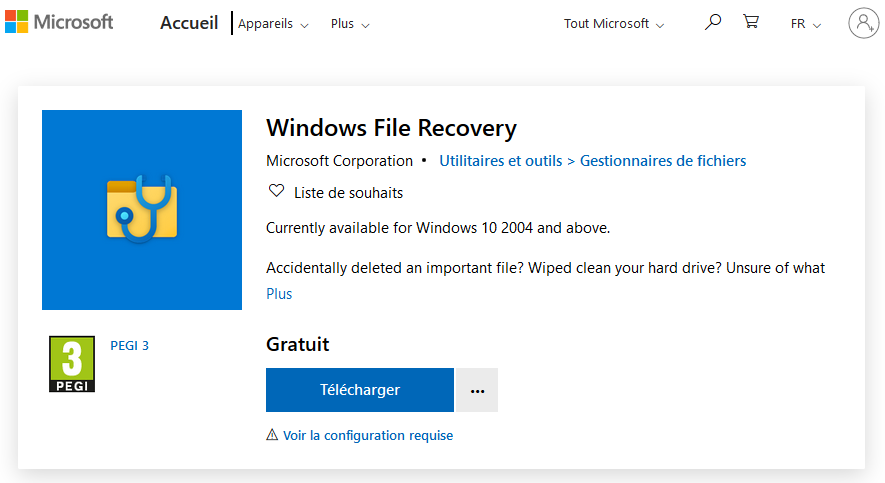
La récupération de fichiers Windows nécessite au moins Windows 10 2004 pour fonctionner. Cette version est sortie le 27 mai 2020. Vous devrez donc peut-être mettre à jour Windows . Vous pouvez obtenir la mise à niveau ici:
https://www.microsoft.com/en-us/software-download/windows10
Que puis-je faire avec la récupération de fichiers Windows?
Si vous lisez la propre presse de Microsoft, il semble que vous puissiez faire à peu près n’importe quoi avec Windows File Recovery. Ils disent que vous pouvez récupérer des fichiers supprimés ordinaires, ressusciter des disques durs effacés et réparer des données corrompues . Ça m’a l’air bien. Ils continuent en disant qu’il peut récupérer des fichiers à partir de SSD, d’appareils photo, de cartes SD et de clés USB . C’est impressionnant.
Microsoft nous dit que Windows File Recovery fonctionne également sur une grande variété de systèmes de fichiers. Il prend en charge les systèmes de fichiers NTFS , FAT , exFAT et ReFS .
Comment utiliser la récupération de fichiers Windows?
Ouvrez la fenêtre de commande en tant qu’administrateur.
Notez que vous ne pouvez pas récupérer un fichier d’une partition de disque vers la même partition. Par exemple, vous ne pouvez pas récupérer un fichier de votre lecteur C: vers votre lecteur C:. La récupération de votre lecteur C: vers votre lecteur F: si vous en avez un fonctionnera.
Voici la syntaxe de base d’une commande de récupération de fichiers Windows:
winfr (la commande) source-drive: destination-drive [/switches] (options)
Pour récupérer des fichiers supprimés de votre bureau sur votre lecteur F:, votre commande devrait ressembler à ceci:
winfr C: F: /n Users \User \Desktop \ où user est votre nom d’utilisateur réel.
C’est une commande de base fonctionnant en mode par défaut. Il existe trois modes différents.
Quels sont les modes de récupération de fichiers Windows?
Les trois mods pour la commande de récupération de fichiers Windows comprennent:
Par défaut – La recherche de base qui utilise la table de fichiers maîtres (MFT) pour trouver les fichiers. La valeur par défaut est la meilleure dans la plupart des situations, peu de temps après la suppression du fichier.
Segment – Dans un lecteur NTFS, les informations du fichier sont stockées dans des segments qui sont comme un résumé des informations du fichier. Le mode segment est préférable pour les fichiers qui ont été supprimés il y a quelque temps, ou si le disque a été formaté ou corrompu.
Signature – Utilisé si votre système de fichiers est FAT, exFAT ou ReFS. Vous pouvez essayer ce mode sur NTFS si le mode segment ne fonctionne pas.
Quels sont les commutateurs de récupération de fichiers Windows?
Les commutateurs disponibles que vous pouvez utiliser avec la commande de récupération de fichiers Windows incluent:
/r – Mode segment.
/n – Fonctionne uniquement en mode Par défaut ou Segment. Un astérisque (*) peut être utilisé comme caractère générique.
/x – Mode signature.
/y: – Récupère des groupes d’extensions spécifiques en mode Signature. Peut utiliser plusieurs groupes d’extension à la fois, séparés par une virgule.
/# – Affiche les groupes d’extension et les types de fichiers en mode Signature.
/? – Affiche le texte d’aide.
/! – Affiche les fonctionnalités avancées.
Lisez la page de support de récupération de fichiers Windows de Microsoft pour tous les détails.
La récupération de fichiers Windows vaut-elle la peine?
C’est à vous de décider si la récupération de fichiers Windows est la mieux adaptée à votre situation. Cependant, lors de nos tests, nous avons créé 3 fichiers de texte brut remplis de texte et les avons supprimés. Ensuite, ils ont également été supprimés de la corbeille . Enfin, nous avons ensuite utilisé la commande de récupération comme indiqué ci-dessus pour essayer de récupérer les fichiers.
Windows File Recovery n’a pas pu récupérer les 3 fichiers texte simples de manière fiable.
Après quelques essais, il n’a récupéré les 3 fichiers que deux fois, et même une fois, il n’a récupéré qu’un seul fichier.
Si vous n’avez pas accès à un autre programme de récupération de fichiers et que l’ordinateur possède déjà Windows File Recovery, il peut être utile de d’abord l’utiliser. Si votre application de récupération de fichiers habituelle ne peut pas récupérer les fichiers, la récupération de fichiers Windows peut être utile comme solution de sauvegarde.
Alors pourquoi la récupération de fichiers Windows est-elle une grande nouvelle?
Il n’y a que 2 vraies raisons pour lesquelles la récupération de fichiers Windows était une grande nouvelle.
La première est qu’il est étonnant que Microsoft ait pris la peine de créer cela après quelques décennies.
La deuxième est qu’il donne l’espoir que Microsoft continuera à développer l’utilitaire et peut-être à créer un outil de récupération de fichiers complet et imbattable. L’avenir nous le dira.
